Додавання аркуша обкладинки
Можна додати аркуш обкладинки у верхній частині даних, що передаються.
Крім інформації про джерело й адресата передавання, на аркуші обкладинки також можна додавати логотипи та/або підписи.
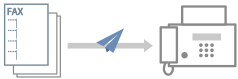
Приклад розташування елементів на аркуші обкладинки в шаблоні наведено нижче.
Додавання аркуша обкладинки
1.
Відкрийте аркуш [Вибрати адресата] чи [Ввести адресата].
Їх можна відобразити на екрані параметрів передавання факсу.
Відобразити аркуш [Вибрати адресата] також можна під час змінення параметрів за промовчанням.
2.
Натисніть [Аркуш обкладинки] → виберіть [Окремий аркуш для кожного адресата] або [Однаковий аркуш усім адресатам] з [Додавання аркуша обкладинки] у діалоговому вікні [Аркуш обкладинки].
Якщо вибрати [Окремий аркуш для кожного адресата], на аркуші обкладинки буде задано інформацію окремо для кожного адресата.
Якщо вибрати [Однаковий аркуш усім адресатам], на аркуші обкладинки буде задано інформацію про адресатів для всіх учасників.
3.
Виберіть шаблон зі [Стиль].
4.
Перевірте стан встановлення елементів у [Елементи для включення] → під час змінення елементів або детального налаштування параметрів натискайте [Параметри].
Якщо не потрібно встановлювати елементи, перейдіть до кроку 6.
5.
У діалоговому вікні [Параметри елемента] налаштуйте всі потрібні елементи → натисніть [OK].
На наведеному нижче прикладі розміщення показано, як можна встановлювати елементи та в яких місцях вони відображаються на аркуші обкладинки.
 ПРИМІТКА
ПРИМІТКАЯкщо зареєструвати інформацію, включену в аркуш обкладинки, як параметр за промовчанням, це може полегшити налаштування параметрів під час надсилання факсів.
Якщо потрібно додати мітку, наприклад «Терміново» або «Конфіденційно», виберіть [Вставити примітку] → виберіть мітку з [Примітка].
Також можна ввести потрібний текст у [Примітка].
7.
Якщо необхідно, введіть коментар у [Коментар, який потрібно включити] → натисніть [Попередній перегляд], щоб переглянути попередній перегляд.
8.
У діалоговому вікні [Аркуш обкладинки] натисніть [OK].
Приклад розміщення елементів, установлених на аркуші обкладинки
Нижче показано шаблон за промовчанням [Шаблон 1] як приклад розміщення елементів після їх установки.
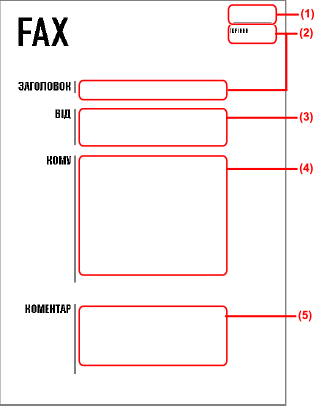
Елементи, установлені в діалоговому вікні [Аркуш обкладинки]
(1) [Вставити примітку]
(2) [Елементи для включення] > діалогове вікно [Параметри елемента] > аркуш [Докладні відомості]
(3) [Елементи для включення] > діалогове вікно [Параметри елемента] > аркуш [Відправник]
(4) [Елементи для включення] > діалогове вікно [Параметри елемента] > аркуш [Адресат]
(5) [Коментар, який потрібно включити]
Щоб перевірити, як відображається логотип або підпис, під час встановлення файлу для логотипу чи підпису в діалоговому вікні [Параметри елемента] > на аркуші [Логотип] або [Підпис] натисніть діалогове вікно [Аркуш обкладинки] > [Попередній перегляд].